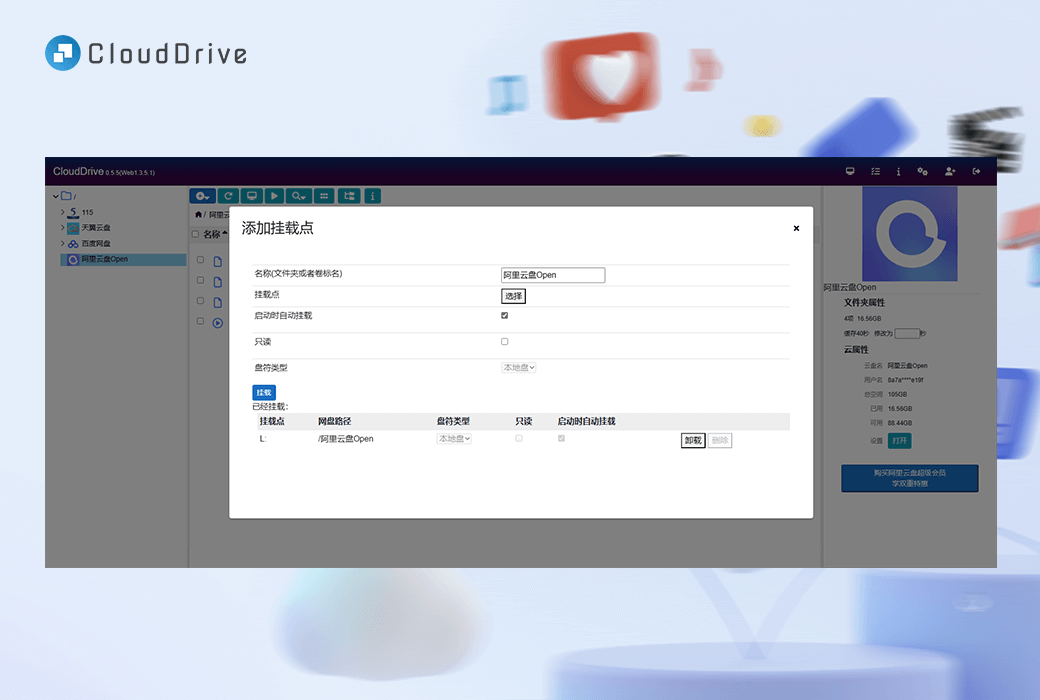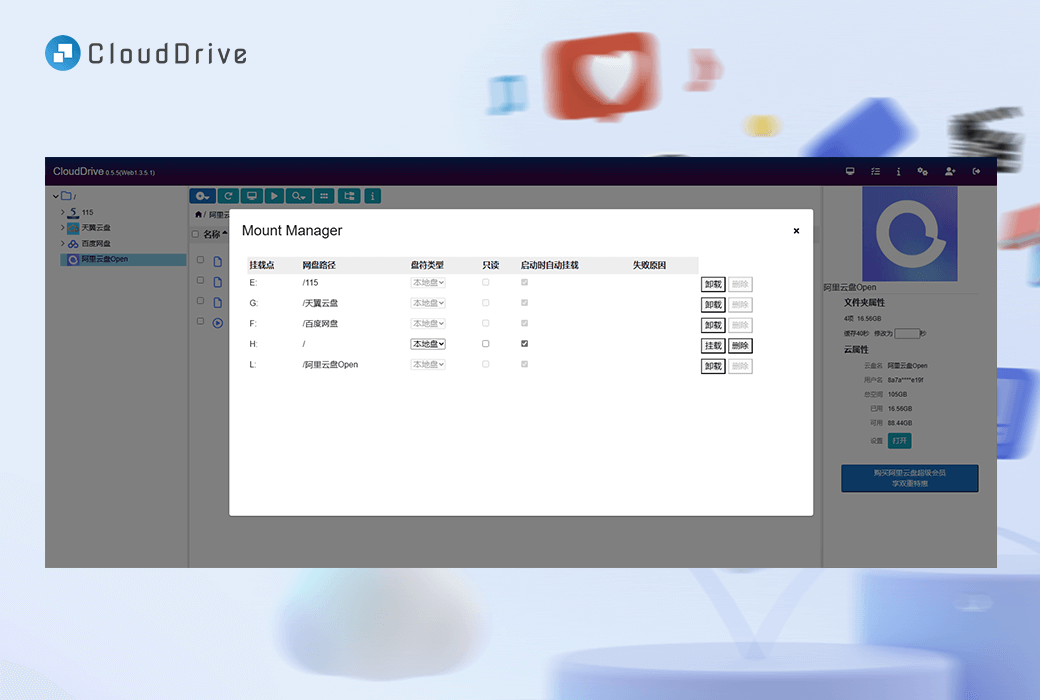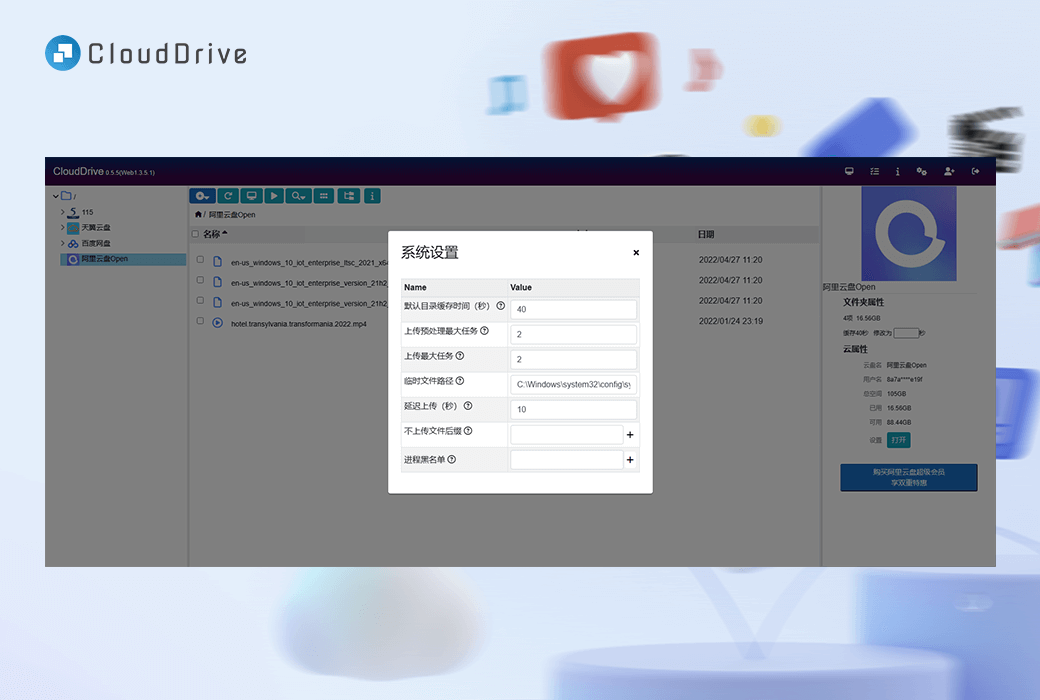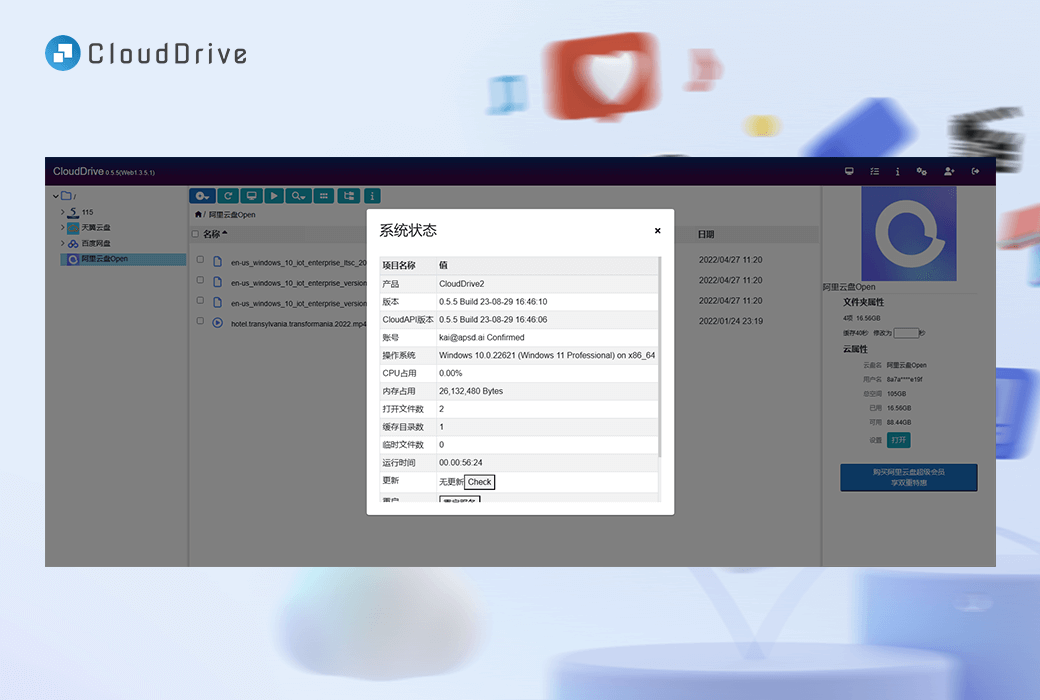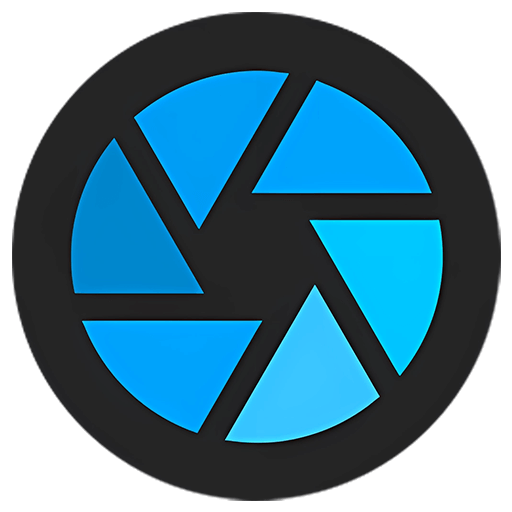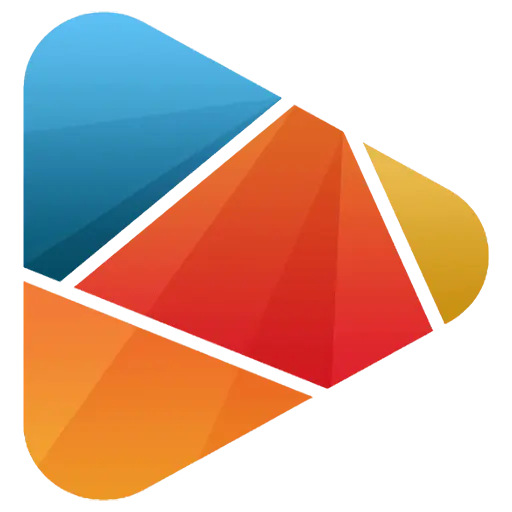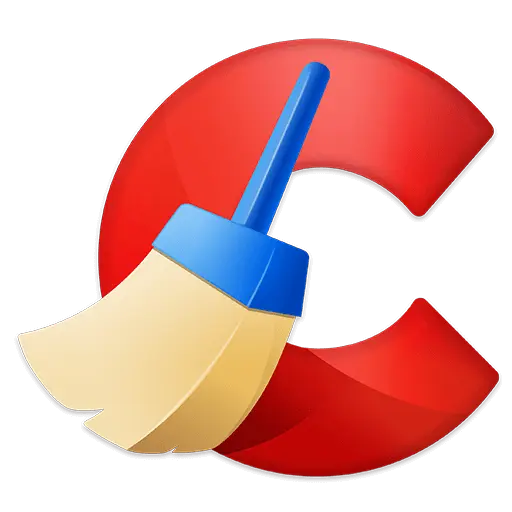你仲未登入,登录后可获得更好嘅体验
 CloudDrive多云盘本地挂载管理工具软件
CloudDrive多云盘本地挂载管理工具软件

活动规则
1、活动时间:{{ info.groupon.start_at }} ~ {{ info.groupon.end_at }}。
2、博团有效呢期:{{ info.groupon.expire_days * 24 }}钟。
3、博团人数:{{ info.groupon.need_count }}人。
博团须知
1、博团流程:加/发起团购并成功支付-喺有效呢期内搏团人数满足活动要求人数-博团成功!
2、如果唔喺有效期间呢满足活动人数篇博团失败,已经支付嘅金额会原先路退回。
3、博团要求人数同活动时间喺唔同货嘅中可能会唔一样,请注意睇活动规则。



CloudDrive咩?
- CloudDrive系一个晒方向嘅云储存管理平台,旨在无缝整合多个云储存服务,将佢哋统一整郃到个介面中。
- 使用CloudDrive,你可以轻松管理同访问所有云储存服务,无使喺唔同嘅应用程式同介面之间来回切换。
- CloudDrive最引人注目嘅特点系其能够将多个云储存服务挂载为本地磁盘,直接访问文件而无使预早下载。想象一下,你可以将云储存服务当本地文件系统嘅一地方嚟使用,带嚟嘅便利性不言而喻。
- 但系呢都唔系全部- CloudDrive仲讲吓嘢喇!咗高级功能,如赶嘅云端文件传输、即时嘅云文件通知同应用级别嘅权限控制。无论你系高级用户定普通云储存用户,CloudDrive都可以以卓越嘅效率同易用性畀你充分发挥云储存资源嘅潜质。
主要属性
- 云盘本地挂载
将多个云盘挂载到本地驱动器,好似佢哋系电脑文件系统一嘅地方。告别由云端下载文件嘅,唔该。
- 统一嘅多云盘打理
喺一个地方管理所有云盘账户。松组织文件,同步文件夹,并跨唔同云服务进行高级搜寻。目前支持。123云盘、阿里云盘、百度网盘、日翼云盘、115网盘、Google Drive、PikPak、WebDAV服务器、OneDrive、迅雷云盘同本地文件夹。
- 一次登入,周围使用
喺一个地方登录所有云盘账户,并喺任何设备上使用,无使次次都要登录唔同嘅账户。
云盘账户同步机制系安全嘅。
- WebDAV服务
CloudDrive作为一个WebDAV服务器,可以向其他WebDAV客户端讲吓嘢喇!WebDAV服务。
- 跨云盘文件赶复制Pro
喺云盘之间赶直接噉传输文件,无使中间下载。通过CloudDrive嘅优化文件传输功能悭时间同频宽。
- 文件变更通知
接受关於云文件变更嘅即时通知。与文件系统监视器应用无缝整合,实现无缝拍档。
- 应用级权限控制
幼细控制文件嘅访问权限。喺程式级别定义同管理访问权限,确保安全共亯同拍档。
- 云盘服务商友好
使用CloudDrive,唔再做网盘吸血鬼。
我哋保证用户体验流畅,同时最大嘅程度咁少网盘营运商嘅资源占用。
- 多云盘备份(即将推出)
将本地磁盘同时备份到多个云盘。自动检测文件变化,自动增量备份。多云备份,资料无忧。
- 喺任何设备上运行
电脑:Windows,Linux,macOS
NAS:Synology, QNAP...
电视手机:Android,LibreElec,CoreElec
路由器:OpenWRT路由器
使用CloudDrive
- 电脑
下载并安装CloudDrive嘅最新版本,你可以喺电脑上拥有统一嘅云储存管理中心,兼夹将你嘅云盘扩展成你电脑嘅本地硬碟。
CloudDrive目前支持Windows x64、Linux、macOS,支持x86_64、arm64、armv7等架构嘅电脑。
- NAS
喺你NAS上安装最新版本嘅CloudDrive,可以将你NAS变成统一嘅云盘管理中心,将你云盘扩展成你NAS嘅磁盘。
CloudDrive目前支持Synology、Unraid、Qna p等主流NAS平台,支持x86_64、arm64、armv7等架构嘅NAS,可直接安装、通过docker安装,Synology同Qnap重可以直接安装第三方讲吓嘢喇!嘅CloudDrive插件。
- 手机
CloudDrive可以喺Android手机上运行,将你嘅云盘扩展到本地储存。使用CloudDrive,你可以将多个云盘整郃到个统一嘅储存空间中,用户安装嘅所有app都直接访问本地挂载嘅云盘文件。
CloudDrive支持Android 7.0同以上版本,要root权限先可以喺四卓系统上使用本地挂载功能。
- 电视
CloudDrive可以喺电视或者机顶盒上运行,将你嘅云盘扩展到本地储存。使用CloudDrive,你可以将多个云盘整郃到个统一嘅储存空间中,并通过机顶盒内建嘅播放器直接调用本地挂载嘅云盘文件进行播放。
CloudDrive支持LibreElec、CoreEle c等基于Linux系统,与及基于Android系统嘅电视或者机顶盒(要root权限先可以喺安卓系统上使用本地挂载功能)。
- 路由器
CloudDrive可以喺OpenWRT路由器上运行,将路由器变成一个以你嘅云盘为内容嘅NAS。你可以通过简单嘅设定将佢哋整郃到个统一嘅储存空间中。
CloudDrive支持x86_64、arm64、armv7架构嘅OpenWRT路由器,可唔可以直接下载运行,或者通过docker运行。

官方网站:https://www.clouddrive2.com/
下载中心:https://clouddrive.apsgo.cn
士啤下载:N/A
发货时间:24个钟自动发货
运行平台:Windows、Linux、macOS、Android、Docker、Nas
介面言:支持中文介面显示。
更新说明:订阅期内使用同更新。
买前试用:购前可免费试用。
点收货:帮衬后,启动信息会以邮件嘅形式发送到下单时嘅地址,同时可喺个人中心,我订单中检视对应嘅产品开通码。
设备数量:免费用户:最多同时2台设备在线。付费会员:最多同时5台设备在线
更换电脑:原先电脑解除安装,新电脑开通。
开通引导:请喺官网下载最新嘅版本(Web 1.3.6.0 +),跟住点击会员计划,屙到最下方,点击“我有开通码”复制粘贴,点击开通即可。
特殊说明:对添加。

合作斟
{{ app.qa.openQa.Q.title }}
CloudDrive - Docker版本安装指南?
🚩注意:如遇到Docker镜像唔更新到最新版本嘅情况,请尝试禁止使用Docker镜像服务器。
支持嘅架构

运行前准备
Clouddrive使用fuse3嚟挂载云储存服务,使用fuse3喺Docker容器中挂载云储存服务嘅时候,要喺主机系统上启用共亯挂载。呢可以通过喺Docker服务设定中设置MountFlags选项或者喺主机系统上使用mount --make-shared说话嚟实现。呢,系因为FUSE3需要共亯挂载先可以正常做嘢,如果冇共亯挂载,挂载将会失败并显示“权限被拒绝”嘅错误。通过启用共亯挂载,FUSE3挂载可以喺Docker容器同主机系统之间共亯,从而实现对云储存服务嘅无缝访问。
为咗喺Docker容器中启用fuse并将挂载分享畀主机,要喺主机上设置以下选项之一:
选项1:当Docker系以systemd service运行嘅时候,喺Docker服务中启用MountFlags
sudo mkdir -p /etc/systemd/system/docker.service.d/
sudo cat <<EOF > /etc/systemd/system/docker.service.d/clear_mount_propagation_flags.conf
[Service]
MountFlags=shared
EOF
sudo systemctl restart docker.service
选项2:当Docker唔系以systemd service运行嘅时候,喺主机上启用共亯挂载选项
sudo mount --make-shared $(df -P /path/to/dir | tail -1 | awk '{ print $6 }')
🚩注意:mount --make-shared说话只系当前运行嘅系统中生效,重启后要重新执行。如使重启后自动运行CloudDrive,唔该将应该说话添加到系统启动项中。
使用方法
- Docker Compose
version: "2.1"
services:
cloudnas:
image: cloudnas/clouddrive2
container_name: clouddrive2
environment:
- TZ=Asia/Shanghai
- CLOUDDRIVE_HOME=/Config
volumes:
- <path to accept cloud mounts>:/CloudNAS:shared
- <path to app data>:/Config
- <other local shared path>:/media:shared #optional media path of host
devices:
- /dev/fuse:/dev/fuse
restart: unless-stopped
pid: "host"
privileged: true
network_mode: "host"
Docker CLI
docker run -d \
--name clouddrive \
--restart unless-stopped \
--env CLOUDDRIVE_HOME=/Config \
-v <path to accept cloud mounts>:/CloudNAS:shared \
-v <path to app data>:/Config \
-v <other local shared path>:/media:shared \
--network host \
--pid host \
--privileged \
--device /dev/fuse:/dev/fuse \
cloudnas/clouddrive2
设定
打开浏览器访问设定页面:http://<ip>:19798
参考文章来源:https://www.clouddrive2.com/docker.html